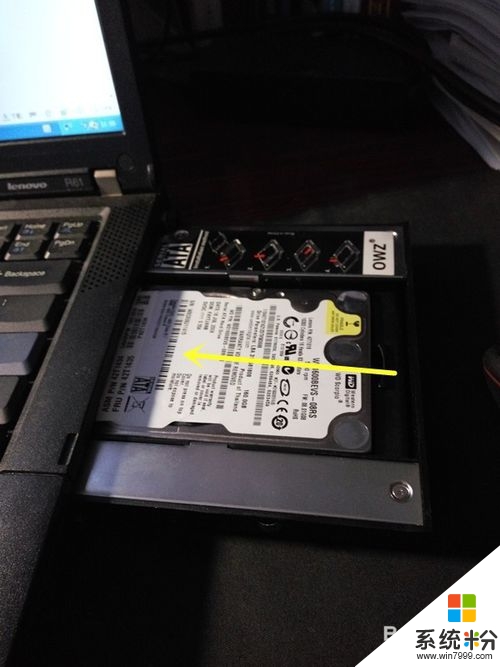時間:2016-01-27 來源:互聯網 瀏覽量:
筆記本電腦用久了之後,硬盤的容量就會慢慢變滿,整個係統運作起來也會變慢,那麼可以在電腦上安裝兩個硬盤嗎?是可以的,下麵就跟大家說說筆記本怎麼安裝兩個硬盤。
安裝硬盤的方法:
1、如果你是要先更換原有的硬盤,請先看我前麵一個帖子,按照操作把原有的硬盤更換!如果你是直接在光驅位安裝一塊硬盤的話,那請直接看下麵一個步驟。

2、首先,你要購買一塊和自己筆記本光驅位型號一樣的光驅位硬盤托架,要是在實體店買不到,可以選擇淘寶,本人的就是直接在淘寶上買滴,切記購買前先谘詢好,是否支持你的筆記本型號,否則裝上也不能用,或者根本就裝不上去。

3、硬盤托架到手後,先把購買托架時配送的膠釘安裝如圖所示裝入相應位置,一共四個位置。
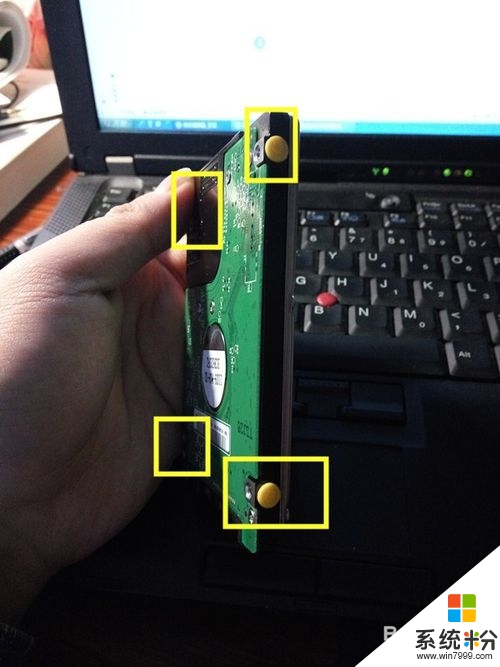
4、按照硬盤接口的方向(注意看接口,別裝反了)把硬盤放入托架內。

5、按照裝入的方向把硬盤往前推,讓sata接口插入托架。

6、放下托架的後擋板,並確定硬盤已經固定好,沒有晃動感。


7、將已經安裝好硬盤的托架插入光驅位,確認插入後即可開機使用!感覺美美噠!(注意:硬盤的插入和拔出,必須是要在斷電的情況下操作,否則容易燒壞你的本本,切記!!!)